Page 1

使用手冊
F3
智慧型手機
Page 2

著作權
著作權所有, 2014 年 BenQ Corporation。所有權利均予保留。未經 BenQ
Corporation 事前書面之許可,本文的任何部分皆不可以任何形式或任何
方法,包括電子、機械、磁性、光學、化學、手寫或任何方式予以重製、
傳輸、轉譯、儲存於檢索系統或翻譯成任何文字或電腦語言。
Google、Google 標誌、Google Play、Android 為 Google Inc. 的商標或註冊
商標。
本手冊中提及的所有其他標誌、產品或公司名稱可能為其個別公司的註
冊商標或著作權,僅供參考之用。此外,
™
與 ® 未在本手冊中各處註明。
免責聲明
對於本文之任何明示或暗示內容,BenQ Corporation 不做任何保證,亦
拒絕對任何特殊目的之商用性或適用性目的予以保證。此外,BenQ
Corporation 保留修改或變更本文之權利,並且修改或變更內容將不另行
通知。
i
Page 3

本使用手冊的目的是提供最新及最準確的資訊給客戶,因此所有的內容
可能會有不定期的修改,恕不另行通知。請造訪 http://www.BenQ.com.tw
以取得最新版本的使用手冊。建議您安裝並使用最新版 Adobe Reader 應
用程式,以順暢閱覽本手冊 PDF 檔。顯示效果依使用的應用程式而異。
凡透過本產品而鏈接到非 BenQ 維護、控制的網站或第三人資源,BenQ
對這些網站的內容不負任何責任,亦不就該等網站或資源相關事宜提供
保證或其他承諾。提供非 BenQ 網站鏈接,並不表示 BenQ 為該網站之內
容或使用或其所有人背書。
本產品所預載之第三方內容及服務按照原樣提供,BenQ 對第三方所提供
的內容或服務 (表明或隱含)不作任何意圖保證。BenQ 不保證第三方任
何內容或服務的準確性、有效性、即時性、合法性或完整性。不論任何
情況下,包括疏忽,BenQ 對第三方之內容、服務及行為一概不負責。
第三方服務可隨時被終止或中斷,BenQ 不保證任何內容或服務在任何一
段時間內有效,且對任何內容或服務之暫停或中斷不予負責。
此外,您進入該網站而進行之任何交易,皆與 BenQ 無關。
ii
Page 4

您對第三方所提供之內容或服務有疑問或糾紛時,應直接向提供服務之
供應商查詢或主張。
BenQ ecoFACTS
BenQ has been dedicated to the design and
development of greener product as part of its
aspiration to realize the ideal of the “Bringing
Enjoyment ’N Quality to Life” corporate vision with
the ultimate goal to achieve a low-carbon society.
Besides meeting international regulatory requirement
and standards pertaining to environmental
management, BenQ has spared no efforts in pushing
our initiatives further to incorporate life cycle design in the aspects of material
selection, manufacturing, packaging, transportation, using and disposal of the
products. BenQ ecoFACTS label lists key eco-friendly design highlights of each
product, hoping to ensure that consumers make informed green choices at
purchase. Check out BenQ’s CSR Website at http://csr.BenQ.com/ for more
details on BenQ’s environmental commitments and achievements.
iii
Page 5

目錄
簡介 ..................................................................................................................................... 1
關於本書 ............................................................................................................................ 1
說明圖示 ............................................................................................................................ 1
安全注意事項................................................................................................................... 3
低功率電波輻射性電機管理辦法要求 ..................................................................... 6
產品概覽 ............................................................................................................................ 7
包裝內容物........................................................................................................................ 7
前視圖.................................................................................................................................8
後視圖............................................................................................................................... 11
準備使用您的手機........................................................................................................ 13
卸下手機背蓋.................................................................................................................13
安裝 micro-SIM 卡 .........................................................................................................14
安裝 microSD 卡............................................................................................................ 14
iv
Page 6

安裝電池 ..........................................................................................................................15
安裝手機背蓋.................................................................................................................15
充電 ...................................................................................................................................16
連接手機與電腦 ............................................................................................................17
基本操作 ..........................................................................................................................18
開機 / 關機 ......................................................................................................................18
螢幕鎖定 / 解鎖 .............................................................................................................18
使用觸控式螢幕 ............................................................................................................20
主畫面介紹......................................................................................................................23
自訂主畫面......................................................................................................................24
通知面板 ..........................................................................................................................27
輸入與編輯文字 ............................................................................................................29
使用螢幕鍵盤.................................................................................................................29
編輯文字 ..........................................................................................................................31
撥打與接聽電話 ............................................................................................................32
v
Page 7

管理聯絡人......................................................................................................................33
傳送訊息 ..........................................................................................................................34
網際網路連線.................................................................................................................35
連線至無線區域網路 (WLAN) .................................................................................35
連線至行動數據網路 ...................................................................................................36
新增帳戶 ..........................................................................................................................37
調整同步設定.................................................................................................................38
瀏覽網際網路.................................................................................................................38
應用程式 ..........................................................................................................................40
開啟應用程式.................................................................................................................41
關閉非使用中的應用程式 ..........................................................................................41
管理應用程式.................................................................................................................41
取得更多應用程式........................................................................................................ 43
電子郵件 ..........................................................................................................................45
相機 ...................................................................................................................................47
vi
Page 8

圖片庫............................................................................................................................... 50
音樂 ...................................................................................................................................51
調頻廣播 ..........................................................................................................................53
錄音程式 ..........................................................................................................................55
下載 ...................................................................................................................................56
計算機............................................................................................................................... 58
時鐘 ...................................................................................................................................58
其他設定 ..........................................................................................................................62
更新手機系統軟體........................................................................................................ 73
常見問題與疑難排解 ...................................................................................................75
規格資訊 ..........................................................................................................................84
其他資訊 ..........................................................................................................................86
vii
Page 9

簡介
關於本書
本手冊提供此智慧型手機的相關重要資訊與基本操作方式,並為您示範
如何使用一些主要的預載應用程式。
本手冊在描述進入選單所需的步驟時,僅以簡單扼要的方式表示,例如:
請點選設定應用程式 > 顯示 > 休眠。
說明圖示
本手冊中使用的注意事項、提示及警告圖示均針對不同目的而設計,各
項說明如下:
圖示 項目 意義
注意事項 註解或補充資訊。
1
Page 10

圖示 項目 意義
提示 完成某項任務的有用資訊。
警告
• 本手冊可能不定期更新。請至 BenQ 官方網站下載最新版手冊,以取得詳細操作說明:
請造訪 http://www.BenQ.com.tw,或點選手機裡的 「瀏覽器」應用程式 > >
「書籤 」 > 「使用手冊」,從 「支援服務」 > 「檔案下載中心」中搜尋及下載手冊。
• 建議您安裝並使用最新版 Adobe Reader 應用程式,以順暢閱覽本手冊 PDF 檔。顯示
效果依使用的應用程式而異。
• 本手冊提供的操作說明將隨手機軟體版本變動而與實際情況有異。
• 本手機預載的應用程式內容及數量可能與手冊中的描述有異。請以實機為準。
• 有關第三方應用程式的操作說明,請參閱該程式本身隨附的線上說明。
• 有關 Google 行動服務應用程式的操作說明,請前往 「Google 支援」 (Google Help)
官方網站查看線上說明;或在該應用程式中,點選手機上的選單按鈕 > 「說明」。
• 產品圖、手機螢幕截圖及圖示僅做為示意用途。實際顯示內容可能有異。
主要為避免因誤用和不當的操作或行為,而導致裝置
損壞、資料遺失或人身傷害的重要資訊。
2
Page 11

安全注意事項
• 駕駛時請勿撥打電話、接聽電話及收發訊息。
• 請勿在加油站使用手機。
• 當您撥打電話時,您的耳朵及身體請與手機保持至少 15 公釐的距離。
• 手機的閃光燈會產生刺眼的強光或閃光,請勿直視。
• 請小心勿讓幼童接觸您的手機及配件。手機的小零件對幼童而言具有窒
息的危險。
• 請勿將您的手機丟入火中。
• 請勿讓您的手機接觸任何磁性物品。
• 請勿讓您的手機靠近心律調節器及其他電子醫療裝置。
• 當您在醫院及醫療機構時,請視規定將手機關機。
• 請避免劇烈溫差。
• 請勿讓手機接觸液體。請將手機保持乾燥。
• 當您搭乘飛機或在機場時,請視規定將手機關機。
3
Page 12

• 請勿拆解手機。
• 當您靠近易爆物質或液體時,請視規定將手機關機。
• 請僅使用合格的原廠隨附配件。未經核可的充電器或連接線,可能導致
電池爆炸或裝置毀損。
• 請勿依賴您的手機進行緊急通訊。
• 使用手機的擴音器時,請勿將其靠近耳朵。過大音量會損害您的聽力。
關於電池的安全資訊
電池的使用方式如果錯誤,可能會導致化學物質的洩漏或爆炸。
請注意下列事項:
電池中洩漏出來的化學液可能會刺激皮膚並腐蝕金屬接點。 假使有任何
化學物質從裝置中滲漏出來,請立即以乾布擦拭乾淨並洽 BenQ 授權經銷
商或服務中心更換電池。
如果擅自拆解電池,可能會有爆炸的危險性存在。若需要維修,請聯絡 BenQ 授權經銷商
或服務中心,以取得協助。
4
Page 13

關於電源的安全資訊
• 請僅使用手機原廠隨附的充電器與連接線進行充電。使用其他類型的充
電器與連接線會導致故障和危險。
• 請使用適當的電源插座,並確定未在充電器或連接線上放置重物。
• 當您使用充電器充電時,充電器周圍請保持良好的通風。 請勿在充電器
上覆蓋紙張或其他會阻礙冷卻的物體。 當充電器放在手提包內時,請勿
使用充電器。
• 請勿在高度潮濕的環境下使用充電器充電。手腳潮濕或有水滴時,切勿
碰觸充電裝置。
• 充電器或連接線必須連接正確的電源使用。產品包裝內會提供電壓需求
的資訊。
• 如果充電器毀損,請勿用來充電。
• 充電器是一個高壓電元件。請勿嘗試維修充電器。如果充電器或連接線
毀損或暴露在過量溼氣下,請更換充電器。請與 BenQ 授權經銷商或服
務中心聯絡。
5
Page 14
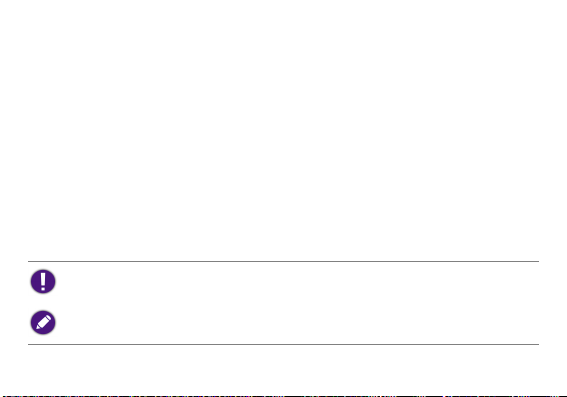
低功率電波輻射性電機管理辦法要求
本產品符合低功率電波輻射性電機管理辦法第十二條、第十四條等條文
規定:
• 經型式認證合格之低功率射頻電機,非經許可,公司、商號或使用者均
不得擅自變更頻率、加大功率或變更原設計之特性及功能。
• 低功率射頻電機之使用不得影響飛航安全及干擾合法通信;經發現有干
擾現象時,應立即停用,並改善至無干擾時方得繼續使用。
前項合法通信,指依電信法規定作業之無線電通信。
低功率射頻電機須忍受合法通信或工業、科學及醫療用電波輻射性電機
設備之干擾。
警告:為減少電磁波影響,請妥適使用本產品。
SAR 標準值 2.0 W/kg。送測產品實測值最高為 0.52 W/kg。
6
Page 15

產品概覽
包裝內容物
打開包裝時,請確定包裝內是否有下列項目。如果有任何遺漏或損壞,
請立即與產品經銷商聯繫。
• 手機 x 1
• 電池 x 1
• 充電器 x 1
建議您保留產品外盒與包裝材料,以備不時之需。例如,若日後須將產品運送到別處時即
可使用。
• 請僅使用原廠隨附之配件。
• 實際隨附配件可能依銷售國家 / 地區而異。
請將產品及配件置於幼童無法觸及之處,以免導致誤食或其他意外。
• USB 連接線 x 1
• 耳機 x 1
• 保固卡 x 1
7
• 背蓋 x 2
• 快速入門指南 x 1
Page 16

前視圖
編號 名稱 功能
1
前置相機鏡頭 用於拍攝照片與影片。
8
Page 17

編號 名稱 功能
2
環境光源 /
距離感測器
• 環境光源感測器:偵測周遭環境亮度以隨之調整螢幕亮度。
• 距離感測器:在語音通話期間,當您的耳朵貼近螢幕時,
距離感測器會關閉觸控式螢幕,以避免誤觸。
3
聽筒 用於聽取通話。
4
觸控式螢幕 用手指觸碰螢幕以執行各種操控。
5
音量鍵 可調整音量。連續按音量下鍵可切換至震動、靜音模式。
6
選單按鈕 • 點選以在目前畫面上開啟可用的選項清單。
• 按住以開啟最近使用的應用程式清單。
7
主畫面按鈕 • 點選以返回主畫面。
• 按住以啟動 Google 即時資訊。
8
返回按鈕 點選以返回上一個畫面,或關閉螢幕鍵盤。
9
麥克風 用於進行語音通話。
9
Page 18

編號 名稱 功能
10
Micro USB 連接埠• 可透過 USB 連接線連接您的手機與電腦,以進行雙向資料
傳輸。詳情請參閱第 17 頁的 「連接手機與電腦」。
• 可透過 USB 連接線連接您的手機與充電器進行充電。詳情
請參閱第 16 頁的 「充電」。
11
電源鍵 • 按住電源鍵可啟動手機。
• 按下電源鍵可開啟 / 關閉螢幕。
• 在螢幕開啟的狀態下,按住電源鍵可點選關機、飛航模式
選項,以及切換至震動、靜音模式。
10
Page 19

後視圖
編號 名稱 功能
12
耳機插孔 用於連接耳機聆聽音樂,或連接耳麥進行語音通話。
11
Page 20

編號 名稱 功能
13
閃光燈 可在拍攝照片與影片時開啟閃光燈。
14
擴音器 可播放音樂或透過免持擴音功能進行語音通話。
在使用免持擴音時,請勿將耳朵靠近手機,以免造成聽力受損。
15
主相機鏡頭 用於拍攝照片與影片。
12
Page 21

準備使用您的手機
卸下手機背蓋
請先卸下手機背蓋,才能安裝 mirco-SIM 卡、microSD 卡及電池。
1. 請確定您已將手機關機。
2. 請將指尖伸入背蓋扳手處 (a),由此處將背蓋扳開 (b),再小心施力將
背蓋完全掀開 (c)。
13
Page 22

安裝 micro-SIM 卡
手持 micro-SIM 卡時,將金屬接點
那一面朝下,依照 micro-SIM 卡插
槽旁標示的方向,如圖 (a) 所示將
micro-SIM 卡插入 micro-SIM 卡插
槽,並確認已完全推入到底。
安裝 microSD 卡
手持 microSD 卡時,將金屬接點那
一面朝下,依照 microSD 卡插槽旁
標示的方向,如圖 (b) 所示將
microSD 卡插入 microSD 卡插槽,
並確認已完全推入到底。
• microSD 卡非屬標準隨附配件,建議
您自行選購。
• 本手機最高可支援至 32 GB 容量的記
憶卡。視記憶卡製造商和類型而定,某
些記憶卡可能與本手機不相容。
14
Page 23

安裝電池
請將電池的金屬接點對準電池插槽
內的金屬接點 (a),如圖所示安裝電
池 (b)。
安裝手機背蓋
1. 請將手機背蓋頂端內側的三個卡
榫,對準機身背面頂端的三個卡
榫凹槽,如圖所示平穩下壓 (a)。
2. 依序下壓背蓋的中間 (b) 和下
側 (c),直到背蓋完全密合。
15
Page 24

充電
1.將 USB 連接線的較小一端接頭插入手機的 micro USB 連接埠。
2.將 USB 連接線的較大一端接頭插入充電器。
3.將充電器插入電源插座。
• 手機狀態列顯示 圖示表示已開始充電,顯示 圖示則表示已完成充電。
• 充電完成後,請從手機拔下 USB 連接線,並從電源插座拔下充電器。
16
Page 25

連接手機與電腦
1. 使用 USB 連接線將手機連接至電腦的 USB 連接埠。
2. 從手機螢幕頂端的狀態列向下拖曳以開啟通知面板,然後點選 顯
示 USB 電腦連線選項。您可視需要點選媒體裝置 (MTP) 或 USB 儲
存裝置連線方式。
若使用 「USB 儲存裝置」連線方式,則您必須再次從螢幕頂端的狀態列向下拖曳開啟通知
面板,然後點選 「USB 已連接」 > 「開啟 USB 儲存裝置」 > 「確定」。但是這麼做可能
會讓某些正在使用中的應用程式停止運作,甚至無法使用,直到關閉 USB 儲存裝置後才會
恢復正常。
3. 手機內部儲存空間與 microSD 卡將在電腦顯示為兩個獨立的卸除式硬
碟。接著,您即可開始在手機與電腦間傳輸及管理檔案。
• 數據傳輸過程中請勿中斷 USB 連線。
• 若使用 「媒體裝置 (MTP)」連線方式,在電腦上須先點選手機裝置名稱,才能找到代表
手機儲存空間與 microSD 卡的卸除式硬碟。
17
Page 26

基本操作
開機 / 關機
• 若要開機,請按住電源鍵直到螢幕出現啟動畫面為止。
當您首次啟動手機,請在 「歡迎使用」畫面中選擇語言並點選 「開始安裝」,然後再遵循
螢幕上的指示完成手機設定。設定完成後,即會進入主畫面。
• 若要關機,請在螢幕開啟的狀態下按住電源鍵,再從出現的選項畫面點
選關機選項。
• 您也可以從選項畫面開啟 / 關閉飛航模式,或者將手機切換為震動或靜音模式。
• 開啟飛航模式後會關閉通話功能、行動數據服務、WLAN 等。
螢幕鎖定 / 解鎖
當手機開啟並閒置一段時間後,會自動進入休眠模式。此時,螢幕會關
閉背光以節省耗電量,並自動鎖定螢幕。
18
Page 27

若要將螢幕解鎖或執行其他操作:
1. 請按下電源鍵。
2. 點選並按住螢幕上的鎖定圖示 ,如圖 (a) 箭頭所示將其拖曳至解
鎖圖示的上方,以解鎖螢幕 (b) 。
• 若要在鎖定螢幕狀態開啟 「相機」應用程式,請滑動至右側主畫面。若要設定其他可開
啟的應用程式捷徑,請滑動至左側主畫面,然後點選加號,再點選要加入的應用程式。
• 若要變更手機的休眠設定,請點選 「設定」應用程式 > 「顯示」 > 「休眠」,即可設定
在閒置多久之後使手機進入休眠模式。
• 若要變更鎖定螢幕的方式,請點選 「設定」應用程式 > 「安全性」 > 「螢幕鎖定」,再
點選要使用的鎖定方式。詳情請參閱第 70 頁的 「安全性」。
19
Page 28

使用觸控式螢幕
您可使用手指操控觸控式螢幕 (雖然可能在螢幕上留下指紋)。以下是
各種觸控手勢的基本介紹。
有關清潔螢幕的方式,請參閱第 75 頁的 「常見問題與疑難排解」。
點選
若要選取項目或執行動作,請觸碰螢幕
表面。
移動
點選並按住要移動的項目,再將其拖曳
至新位置。
20
Page 29

滑動
您可在螢幕向上、向下、向左、向右滑動。
21
Page 30

放大或縮小
當您檢視網頁或圖片時:
在螢幕上點兩下,可放大或縮小。
使用觸控式螢幕時必須遵照以下指示:
• 請用手指指腹觸碰螢幕,以確保操作正常。禁止使用任何含銳利邊緣或堅硬的物體,以
免因不當的使用而造成螢幕損壞。
• 請勿在螢幕表面施加過多的力量或強力的衝擊。
• 請勿在螢幕表面塗抹任何類型的黏著劑。
或者,在螢幕上展開雙指可使其放大;
收攏雙指可使其縮小。
22
Page 31

主畫面介紹
1
2
4
5
6
7
3
1. 狀態列:位於螢幕頂端,由左到右依序顯示
通知區域 (請參閱第 27 頁的 「通知面
板」)、系統狀態區域及目前時間。
2. 小工具:小工具是微型的應用程式,可讓您
直接在主畫面上查看資訊或執行某些功能。
3. 主畫面:向左 / 向右滑動可移至其他主畫面。
4. 資料夾:可將多個應用程式存放於資料夾。
5. 啟動列:可讓您快速存取常用的應用程式。
在啟動列上向左 / 向右滑動可移至預留的啟
動列空間。可新增更多應用程式捷徑至此。
6. 使用中的主畫面指標:目前所在的主畫面。
7. 應用程式圖示:點選可開啟應用程式。
• 本手機支援多個主畫面,依據您所在國家 / 地區
提供的產品機型或軟體版本而異,預載的應用
程式或桌面配置可能與此畫面不同。請以實機
為準。
• 「新應用程式」中會存放您下載的新應用程式。
23
Page 32

自訂主畫面
您可依照個人喜好與需求管理或變更主畫面的配置。
在主畫面上移動項目
點選並按住項目,再將該項目拖曳至新位置。
從主畫面刪除項目
點選並按住項目,再將該項目拖曳至主畫面頂端的資源回收筒 。當資
源回收筒變色時 ,將該項目放開即可刪除。
若要解除安裝您自行下載的應用程式,請點選並按住應用程式圖示,然後將其拖曳至資源
回收筒,再點選 「確定」。如需更多資訊,請參閱第 41 頁的 「管理應用程式」。
在主畫面上建立資料夾
1. 點選並按住應用程式圖示,直到手機震動,再將其拖曳至另一個應用
程式圖示的上方使兩者重疊。
24
Page 33

2. 接著,資料夾會顯示在主畫面上。
3. 若要變更資料夾名稱,請點選資料夾,然後在出現的窗格頂端點選資
料夾進行編輯。
4. 編輯完畢後,點選確定儲存。
若要新增更多應用程式至資料夾中,請點選並按住該應用程式直到手機震動,再將其拖曳
至資料夾中。
在主畫面上執行更多操作
您可在主畫面點選手機上的選單按鈕執行以下操作:
• 編輯模式:可讓您編輯或添加小工具至主畫面。
請在畫面底部尋找您所需的小工具,點選並按住小工具,再將其拖曳
至要置放的主畫面位置。
您也可以移至最左側或最右側的主畫面,點選 新增更多主畫面。
若要刪除空白主畫面,請點選 。
25
Page 34

• 桌布:從各種桌布來源選取您想要更換的桌布。
• 搜尋:啟動 Google 即時資訊取得您所需的資訊或進行搜尋。您必須在
手機上登入您的 Google 帳戶才能使用此服務。有關新增帳戶的方式,
請參閱第 37 頁的 「新增帳戶」。
• 桌面預覽:管理您的多個主畫面。
若要更改預設中央主畫面的位置,請點選您想設定為中央主畫面的縮圖
上的 圖示,使其變為 即代表更換完成。
• 設定:進入設定應用程式以調整手機設定。
• 桌面設定:調整桌面設定。
26
Page 35

通知面板
當手機有新事件發生時 (例如:未接來電、收到簡訊 / 電子郵件、日曆
活動提醒,以及檔案下載中等),狀態列的通知區域會顯示通知圖示。
請從螢幕頂端的狀態列向下拖曳以開啟通知面板。
若要隱藏通知面板,請從通知面板的底部向上拖曳,或點選手機上的返回按鈕。
在通知面板中,您可執行以下操作:
• 點選通知進行回應。
某些通知中含有動作按鈕,您可點選按鈕迅速執行更多操作。
• 若有多筆通知,可向上或向下滑動螢幕查看所有通知。
• 若您不需要某則通知,可在該通知上向左 / 向右滑動將其清除。若要清
除所有通知,請點選 。
27
Page 36

• 您可以點選 切換到快速存取工具列畫面,迅速啟用 / 停用功能或變
更設定。例如:
開啟或關閉飛航模式。
查看剩餘電池電量之百分比
和電池已使用時間。
開啟或關閉無線區域網路
(WLAN) 。
開啟或關閉 GPS 衛星定位。
開啟或關閉行動數據網路。 開啟或關閉畫面自動旋轉功能。
查看 WLAN 連線與行動數據網
路的資料用量。
將手機切換至不同的預設音訊
模式,例如靜音、會議或戶外。
調整螢幕背光亮度。
切換進入休眠模式前的預設閒
置時間長度。
• 若要開啟設定應用程式,請在快速存取工具列畫面上點選 。
28
Page 37

輸入與編輯文字
使用螢幕鍵盤
您可透過螢幕鍵盤使用手機內建的輸入法輸入文字、字母、數字、符號
等。以下介紹觸寶輸入法的基本使用方式。
觸寶輸入法
• 觸寶輸入法在各種應用程式中顯示的可用按鍵及配置可能有所差異。下圖僅供示意說明。
• 如需更多資訊,請點選螢幕鍵盤上的 >「設定」 > 「更多設定」 > 「關於」 > 「幫
助」,以參閱其線上說明。
29
Page 38

當您點選文字輸入框時,手機會自動顯示螢幕鍵盤。
調整鍵盤設定或
查看線上說明等
關閉螢幕鍵盤
按住可開啟一鍵輸入
方式切換設定
啟用語音輸入編輯已輸入的內容
選擇輸入方式 (如英語、
中文拼音、中文筆劃、
中文手寫、中文注音)
中文 / 英文輸入切換鍵
符號輸入切換鍵
空格鍵
換行鍵
刪除鍵
點選可輸入句號;按住
可輸入其他標點符號
若要使用其他輸入法,請從螢幕頂端的狀態列向下拖曳以開啟通知面板,然後點選 「選擇
輸入法」 > 點選您想要使用的輸入法。
30
Page 39

編輯文字
移動游標
在文字輸入框中點選您要編輯之處,或拖曳游標圖示 。
複製及貼上文字
1. 點選並按住文字,或在文字內快速點按兩下即可選取文字。
2. 選取的文字會以螢光標示。拖曳 / 圖示變更選取範圍。
3. 當選取的文字為螢光標示時,會出現以下編輯按鈕:
選取所有文字 貼上
剪下 完成編輯
複製
31
Page 40

撥打與接聽電話
從主畫面啟動列點選 圖示以開啟電話應用程式。
您可以在 「電話」應用程式畫面中:
• 點選下列位於畫面頂端的標籤:
:顯示撥號鍵盤和最近通話列表。
:可查看通話記錄。
:可查看聯絡人。
• 使用撥號鍵盤輸入您要撥打的電話。
:此為刪除鍵。點選可刪除單一
數字;按住可刪除整組號碼。
若要撥打國際電話,可按住 插
入 “+” 字元。
• 點選下列位於畫面底部的按鍵:
/ :關閉 / 開啟撥號鍵盤。
:撥打語音電話。
:撥打視訊電話。
• 點選 搜尋已儲存的聯絡人。
• 點選 可新增聯絡人。
當有來電時,您可以:
點選並按住 圖示,再將其拖曳至:
• :可接聽電話。
• :可拒接來電。
• :可在您無法接聽電話時,點選要
傳送給來電者的訊息。
32
Page 41

管理聯絡人
從主畫面啟動列點選 圖示以開啟聯絡人應用程式。
• 點選下列位於畫面頂端的標籤:
:可查看聯絡人群組。
:可查看聯絡人。
:可查看以星號標示為我的最愛的聯絡人。
• 點選 / 可新增聯絡人 / 聯絡人群組。請按照螢幕提示,選擇要
將新增的聯絡人 / 聯絡人群組資料儲存於手機、您已在手機登入的帳戶
中或 micro-SIM 卡 (不適用於聯絡人群組)。在各欄位輸入完資料後,
點選完成以儲存。
• 點選 可搜尋聯絡人。
33
Page 42

傳送訊息
向左 / 向右滑動主畫面,尋找並點選 圖示以開啟訊息應用程式,再
點選 開始撰寫您的簡訊。
1. 點選請輸入姓名或號碼欄位,使用鍵盤輸入收件者的電話號碼,或直
接輸入已儲存的聯絡人名稱。或者,您也可以點選 從清單中選取
聯絡人。
2. 點選請輸入簡訊欄位,使用鍵盤輸入簡訊內容。有關使用鍵盤的詳細
資訊,請參閱第 29 頁的 「輸入與編輯文字」。
若要傳送多媒體簡訊 (MMS),請點選 選擇要插入的附件類型,再按照螢幕提示選取
要附加的項目。
3. 點選 傳送簡訊。
34
Page 43

網際網路連線
您必須設定手機使其連線至無線區域網路 (WLAN) 或行動數據網路,才
能瀏覽網頁、收發電子郵件及使用網路應用程式與服務等。
連線至無線區域網路 (WLAN)
• 使用 WLAN 前,請先確認有可用之無線存取點 (AP) 或無線基地台。
• WLAN 訊號的可用性與強度須視 WLAN 訊號穿透的物件而定 (例如:建築物或房間
之間的牆壁)。
1. 向左 / 向右滑動主畫面,尋找並點選 圖示以開啟設定應用程式。
2. 將無線與網路下的 WLAN 旁的圖示滑動至 ,以開啟無線區
域網路 (WLAN) 功能。
3. 點選 WLAN。
4. 點選您要連接的網路。
35
Page 44

5. 若網路已受加密保護,網路名稱旁會顯示 圖示。請輸入密碼。
6. 點選連線。
當螢幕頂端的狀態列出現 圖示時,代表網路已連線成功。
連線至行動數據網路
您必須與電信業者簽訂行動上網資費方案,才能使用行動數據網路功能。使用行動數據網
路前,強烈建議您先向電信業者確認您簽訂的資費方案,以免產生高額費用。
1. 向左 / 向右滑動主畫面,尋找並點選 圖示以開啟設定應用程式。
2. 點選資料用量,然後將行動數據旁的圖示滑動至 ,以開啟行
動數據網路功能。
• 在 WLAN 連線與行動數據網路連線同時均可用的情況下,手機會優先選擇 WLAN 連
線。
• 若您不是使用無上限的資料傳輸方案,您可能希望謹慎控制行動數據資料用量。您可適
時關閉 「行動數據」功能;或在 「設定」應用程式 > 「資料用量」中啟用 「設定行動
數據上限」,使手機在達到指定用量上限時,停用行動數據連線。
36
Page 45

新增帳戶
若要使用某些應用程式 (如 Gmail),您必須在手機上登入您的個人帳
戶。登入帳戶後,即可在手機上同步您的電子郵件、聯絡人、日曆及其
他資訊等。
只有 Google 與 Exchange 帳戶可以同步聯絡人與日曆,POP 與 IMAP 郵件帳戶只能同步
郵件。
1. 向左 / 向右滑動主畫面,尋找並點選 圖示以開啟設定應用程式。
2. 點選帳戶下的新增帳戶。
3. 點選您要新增至手機的帳戶類型,例如:
• 若要新增 Google 帳戶,請點選 Google。您可以選擇登入您的現有
Google 帳戶,或建立新的 Google 帳戶。
• 若要新增 Exchange 帳戶,請點選公司。
• 若要新增 Email 帳戶,請點選電子郵件。
37
Page 46

4. 按照螢幕提示輸入帳戶資料,如電子郵件地址、網域或使用者名稱、
伺服器位址等。
調整同步設定
1. 向左 / 向右滑動主畫面,尋找並點選 圖示以開啟設定應用程式。
2. 在帳戶下點選需要調整的帳戶類型 (例如: Google 或電子郵件)。
3. 在同步處理功能開啟的狀態下,點選您的帳戶名稱。您可在出現的選
單中進行以下設定:
• 若要關閉某個選項的同步處理功能,請移除核取方塊內的勾號。
• 若要開啟某個選項的同步處理功能,請勾選核取方塊。
瀏覽網際網路
向左 / 向右滑動主畫面,尋找並點選 圖示以開啟瀏覽器應用程式。
38
Page 47

• 在螢幕頂端的網址列輸入網站 / 網頁位址或搜尋關鍵字。
• 輕觸螢幕空白處可開啟螢幕底部的工具列。
點選 / 可前往上一頁 / 下一頁。
點選 可在您已開啟的多個網頁視窗之間切換。圖示上數字代表
您已開啟的網頁視窗數量。
點選 可開啟新網頁視窗。
點選 查看書籤、瀏覽記錄及已儲存的網頁。
• 若要捲動網頁,請在畫面上滑動或拖曳。
• 在瀏覽網頁時,您可以點選手機上的選單按鈕以重新整理網頁、回到主
頁面、將目前網頁儲存至書籤、將網頁儲存為供離線閱讀、分享目前的
網頁、在目前網頁中尋找關鍵字、要求使用電腦版的網站、開啟書籤 /
瀏覽記錄,以及調整瀏覽器設定等。
• 若要設定主頁面,請點選手機上的選單按鈕,在設定 > 一般設定 > 設
定首頁中進行設定。
39
Page 48

• 若要使網頁放大或縮小,請在網頁空白處點兩下;或在螢幕上展開雙指
使網頁放大、收攏雙指使其縮小。
若您瀏覽的是手機版網頁,則無法使用放大 / 縮小功能,必須切換至電腦版網頁才能使用此
功能。若要固定使用電腦版網頁,請點選手機上的選單按鈕 > 勾選 「要求電腦版網站」。
• 若要清除快取內容、瀏覽記錄、Cookie 資料、已儲存的表單資料和密
碼等,請點選手機上的選單按鈕,在設定 > 隱私權與安全性進行調整。
應用程式
您的手機已預載多種不同用途的應用程式供您使用。
• 部分手機預載的應用程式為合約授權應用程式,建議您註冊 Google Play 並在手機登入
Google 帳戶,以隨時取得最新版本程式更新與服務。
• 當手機作為 「USB 儲存裝置」與電腦連線時,則無法在手機上讀取檔案,也無法使用某
些應用程式,如 「相機」、「圖片庫」和 「音樂」。
某些應用程式須在手機已正確設置 「預設寫入磁碟」的情況下才能運作。請依應用程式出
現的提式操作。
40
Page 49

開啟應用程式
請向左 / 向右滑動主畫面,瀏覽並尋找您需要的應用程式,找到後點選該
應用程式圖示即可開啟。
關閉非使用中的應用程式
1. 按住手機上的選單按鈕以開啟最近使用的應用程式清單。
2. 將目前不需要使用的應用程式向左 / 向右滑動即可關閉。
關閉非使用中的應用程式可協助減少電池耗電量。
管理應用程式
1. 向左 / 向右滑動主畫面,尋找並點選 圖示以開啟設定應用程式。
2. 點選應用程式,再滑動至右側的全部標籤,即可查看手機中所有的應
用程式。
41
Page 50

• 若要停用應用程式,請點選該應用程式 > 停用。若要重新啟用,請點
選啟用。
• 若要移除應用程式,請點選該應用程式 > 解除安裝,再依螢幕提示完
成操作。
• 某些系統預載的應用程式不可解除安裝,僅可選擇 「停用」。
• 若您不小心將系統預載的應用程式移除,則必須到「設定」應用程式 > 「備份與重設」 >
「恢復原廠設定」中執行 「重設手機」功能,使手機回復為出廠設定才能重新使用該應
用程式。
一般而言,您自行下載的第三方應用程式通常會安裝在手機內部儲存空
間。若您不希望佔用內部儲存空間,可透過以下方式將應用程式手動移
至 microSD 卡。
1. 確定您已將 microSD 卡設置為預設寫入磁碟,且手機插著 microSD
卡。詳情請參閱第 66 頁的 「儲存空間」。
2. 向左 / 向右滑動主畫面,尋找並點選 圖示以開啟設定應用程式。
42
Page 51

3. 點選應用程式,再滑動至 SD 卡標籤。
此頁面列出可允許安裝到 microSD 卡的應用程式。
4. 點選您想移動至 microSD 卡的應用程式,然後點選移動至 SD 卡。
移動完成後,該應用程式旁的核取方塊會顯示為已勾選。
基於系統本身的限制,僅有支援安裝到 microSD 卡的應用程式才可以將其移至 microSD
卡。
一旦您已將應用程式手動移至或直接安裝到 microSD 卡,若您移除或卸載 microSD 卡,
會造成該應用程式無法運作。
取得更多應用程式
1. 請點選預設中央主畫面上的 圖示以開啟 Play 商店應用程式。
2. 在 Play 商店中瀏覽或搜尋您需要的應用程式。 點選應用程式並閱讀
其相關說明。
43
Page 52

3. 若要下載免費應用程式,請點選安裝。若要下載須付費的應用程式,
請點選購買 (有時顯示為售價按鈕)。
4. 點選接受開始下載。
下載完成後,狀態列的通知區域會顯示下載完成圖示 。
5. 從主畫面啟動列點選 圖示以開啟新應用程式,即可看到您下載
的新應用程式。
此為手機預設資料夾,用於存放您下載的新應用程式。您可從中將應
用程式拖曳到其他您要置放的位置。
若要使用 「Play 商店」及其他 Google 應用程式與服務,您必須擁有 Google 帳戶並在手
機登入此帳戶。
44
Page 53

電子郵件
向左 / 向右滑動主畫面,尋找並點選 圖示以開啟電子郵件應用程
式。
在使用電子郵件應用程式之前,請確認:
• 您的手機已連線至網際網路。詳情請參閱第 35 頁的 「網際網路連線」。
• 您已在手機新增電子郵件帳戶。詳情請參閱第 37 頁的 「新增帳戶」。
傳送電子郵件
1. 畫面左上角將顯示您目前使用的電子郵件帳戶。
若您已在手機新增多個電子郵件帳戶,您可以點選畫面上方帳戶旁的 開啟下拉式選單,
然後點選不同的帳戶切換檢視;或點選 「合併檢視」將所有帳戶合併於同一畫面檢視。
2. 點選畫面底部的 。
3. 在收件者欄位中輸入收件者的電子郵件地址。
4. 在主旨欄位輸入郵件標題。
45
Page 54

5. 在撰寫電子郵件欄位開始撰寫您的郵件。
6. 若要執行進一步的操作 (例如加入附件),請點選手機上的選單
按鈕 > 附加檔案。
7. 點選 傳送電子郵件。
閱讀電子郵件
1. 畫面左上角將顯示您目前使用的電子郵件帳戶。
若您已在手機新增多個電子郵件帳戶,您可以點選畫面上方帳戶旁的 開啟下拉式選單,
然後點選不同的帳戶切換檢視;或點選 「合併檢視」將所有帳戶合併於同一畫面檢視。
2. 點選畫面底部的 ,選擇您要查看的資料夾。
3. 點選您要閱讀的電子郵件。
• 點選 重新載入電子郵件。
• 點選 並點選要找尋的資料夾標籤,輸入關鍵字以搜尋電子郵
件。
46
Page 55

• 點選 可將電子郵件標示為已加星號的內容 ( )。
• 點選電子郵件旁的核取方塊 ,或點選並按住電子郵件,然後再點
選:
/ :將郵件標示為已加星號的內容或取消星號標示。
/ :使郵件狀態變更為已讀或未讀。
:將郵件移動至另一個資料夾。
:刪除郵件。
相機
從主畫面啟動列點選 圖示以開啟相機應用程式。
• 您也可以從鎖定畫面中開啟 「相機」應用程式。詳情請參閱第 18 頁的 「螢幕鎖定 / 解
鎖」。
• 螢幕可能會出現此應用程式的使用方法簡介。閱讀完後請點選 「確定」即可開始使用。
47
Page 56

使用取景器
• 在畫面頂端將手指向右 / 向左滑動以選取拍照模式。
• 點選 切換前置相機鏡頭與主相機鏡頭。
• 點選 切換閃光模式。
• 在拍攝照片或錄影之前,您可以在畫面上展開雙指使其放大,或收攏雙
指使其縮小。
• 將相機對準要拍攝的主體,在相機自動調整對焦後,點選 或音量
鍵拍攝照片。
• 點選 / 以開始 / 停止錄影。
在錄影過程中,您可以在畫面上展開雙指使其放大,或收攏雙指使其縮
小。您也可以點選 對主體拍攝靜態照片。
48
Page 57

調整設定
在相機模式下,點選 或手機上的選單按鈕開啟設定視窗並做調整。
• :調整曝光值、色彩效果、場景模式、白平衡等影像設定。
• :調整自拍計時、連拍張數、相片大小等相機設定。
• :開啟防手震、調整麥克風、影片品質等錄影設定。
檢視已拍攝的照片 / 影片
在取景器畫面上,點選右下角的預覽窗格,或將手指向左滑動可檢視已
拍攝的照片或影片。
• 您可以更改照片 / 影片的儲存磁碟,詳情請參閱第 66 頁的 「儲存空間」。
• 當您將 「相片大小」設定為 「13M 像素」時,若要使用 99 張快速連拍功能,建議使用
符合 Class 10 規格以上的 microSD 卡。
49
Page 58

圖片庫
1. 向左 / 向右滑動主畫面,尋找並點選 圖示以開啟圖片庫應用程
式。
2. 點選畫面上方的 開啟下拉式選單,選擇照片 / 影片分組的方式
(如相簿、位置、時間等),接著點選照片 / 影片縮圖以開啟所選
分組。
3. 點選畫面上方的 可選擇檢視方式 (如幻燈片檢視、格狀檢視)。
4. 點選照片以進行編輯:
• 若要縮放,可快速點按兩下使照片放大,再快速點按兩下使其縮
小。您也可在畫面上展開雙指使照片放大,或收攏雙指使其縮小。
• 點選手機上的選單按鈕可將相片旋轉、刪除、裁剪、設為桌布或聯
絡人相片、查看相片資料,或開始投影播放。
• 點選畫面左下角的 圖示。點選下方標籤可選擇相片特效、相片
邊框、拉正 / 裁剪 / 旋轉 / 鏡像相片及濾鏡效果。
50
Page 59

點選影片以進行編輯:
點選手機上的選單按鈕可刪除、修剪影片,或查看影片資料。
5. 完成照片 / 影片編輯後,點選儲存。然後點選畫面右上角的 圖示
以透過可用的應用程式傳送 / 分享照片。如要返回至相簿 / 縮圖檢視,
可點選畫面左上角的 。
如需擷取手機螢幕上顯示的畫面,請同時按下電源鍵與音量下鍵。手機螢幕截圖將儲存在
「圖片庫」 > 「相簿」標籤中的 「螢幕擷取畫面」資料夾。
音樂
若要播放音樂,請從您的電腦將音樂檔案複製到 microSD 卡或手機內部儲存空間。有關手
機與電腦的連接方式,請參閱第 17 頁的 「連接手機與電腦」。
1. 向左 / 向右滑動主畫面,尋找並點選 圖示以開啟音樂應用程式。
51
Page 60

2. 點選畫面頂端的類別標籤,可按演出者、專輯、樂曲或播放清單分類
瀏覽歌曲。
3. 點選您要播放的歌曲。您可按手機的音量鍵調整音量。
以下是音樂播放器畫面中的可用選項:
目前播放清單
上下滑動歌曲左側的 ,
可調整清單播放順序。
關閉 / 開啟隨機播放。
/
選擇重複播放模式。 播放下一首歌曲。
/ /
52
播放 / 暫停。
/
也可拖曳播放控制列跳
轉到歌曲的任一部分。
播放上一首歌曲。
Page 61

調頻廣播
您必須先將原廠隨附的耳機插入手機的耳機插孔,才能使用 「調頻廣播」應用程式。調頻
廣播須使用耳機作為其天線。
1. 向左 / 向右滑動主畫面,尋找並點選 圖示以開啟調頻廣播應用
程式。
2. 點選 圖示 > 搜尋,以自動掃描可供收聽的頻道。
3. 掃描完成後,螢幕會顯示可供收聽的頻道列表。
請點選您要收聽的頻道。該頻道名稱會出現在調頻廣播播放器畫面中
間,表示您正在收聽的頻道。
• 若要將此頻道加入最愛頻道,請點選該頻道旁的星號圖示。
• 若要將廣播內容透過免持擴音播放出來,請點選 圖示 > 喇叭。
53
Page 62

以下是調頻廣播播放器畫面中的可用選項:
開啟下列選項:
搜尋:自動掃描可供收聽的
頻道。
喇叭:透過免持擴音播放廣播
內容。
錄製 FM:錄製廣播內容為
音訊檔。
• 點選 開始錄音。
• 完成錄音後,點選 >
儲存。
• 點選 播放錄音檔。
開啟所有頻道清單
已加入最愛的頻道會出現在清單
最上方。點選 可返回調頻
廣播播放器畫面。
關閉 / 開啟調頻廣播。
/
將目前的頻道加入最愛頻道,或
/
從最愛頻道移除。
/
切換可用頻道。
/ 手動調整頻率。
54
Page 63

錄音程式
1. 向左 / 向右滑動主畫面,尋找並點選 圖示以開啟錄音程式應用
程式。
2. 點選 開始錄音。
3. 點選 > 儲存停止錄音並儲存為音訊檔。
4. 點選 可查看所有錄音檔列表。
5. 點選任一錄音檔,然後點選 / / 分別可播放、暫停、停止
播放該檔案。
• 您可以點選手機上的選單按鈕以選擇音質、錄音模式和錄製效果。
• 您可以更改錄音檔的儲存磁碟,詳情請參閱第 66 頁的 「儲存空間」。
55
Page 64

下載
您可以使用下載應用程式查看和管理從應用程式下載的內容,例如:圖
片、音樂、影片、文件等。
執行下載功能前,請確認您已正確設置 「預設寫入磁碟」且可用空間充足,以免因無法儲
存檔案而導致下載失敗。
• 視您設置的 「預設寫入磁碟」而異,您可於手機儲存或 microSD 卡中的 Download 資
料夾找到已下載的檔案。
• 視下載來源與所用協定而異,您下載的檔案可能會顯示於 「下載」或 「ES 檔案瀏覽器」
應用程式中。
1. 向左 / 向右滑動主畫面,尋找並點選 圖示以開啟下載應用程式。
2. 從下載列表中點選已下載項目的標題即可查看。
56
Page 65

3. 點選您要管理的項目旁的核取方塊。
若要刪除已選取項目,點選 即可刪除該筆下載記錄。
• 在上述步驟中,刪除的僅為下載記錄而非檔案本身。
• 若要刪除您下載的檔案,請點選預設中央主畫面上的 「BenQ 嚴選」 > 「ES 檔案瀏覽
器」,在 sdcard0 > Download 或 sdcard1 > Download 資料夾中,點選並按住您要刪除
的檔案直到已選取核取方塊,再點選 「刪除」 >「確定」(某些第三方應用程式已設計為
將下載的檔案或資料儲存在該應用程式所指定的位置。請以實際情況為準。)
或者,您也可以將手機連接至電腦,直接在手機儲存或 microSD 卡中的 Download 資
料夾裡刪除您下載的檔案。
4. 您可在畫面底部點選依大小排序或依日期排序切換檢視方式。
57
Page 66

計算機
1. 向左 / 向右滑動主畫面,尋找並點選 圖示以開啟計算機應用程
式。
2. 點選螢幕上的按鍵執行運算。
您可以點選手機上的選單按鈕以清除記錄或切換進階面板、基本面板。
時鐘
1. 向左 / 向右滑動主畫面,尋找並點選 圖示以開啟時鐘應用程式。
2. 點選位於畫面頂端的 / / 標籤以分別執行計時器 / 時鐘 /
碼表功能。
若要設定日期與時間,請至 「設定」應用程式 > 「日期與時間」。詳情請參閱第 69 頁的
「日期與時間」。
58
Page 67

新增時鐘
1. 在時鐘檢視畫面中,點選 。
2. 點選要新增城市旁的核取方塊 ,以新增其他城市的時鐘。
3. 在時鐘檢視畫面中,點選 > 設定,可調整時鐘設定,例如時鐘樣
式和自動增加居住地時鐘。
當 「時鐘」檢視畫面出現時,您可以點選 > 「夜間模式」,或用手指按住螢幕,啟動
夜間模式。若要停止此模式,用手指輕觸螢幕。
設定鬧鐘
1. 在時鐘檢視畫面中,點選 以設定鬧鐘。
2. 若要新增鬧鐘,點選 。若要更改畫面中的預設鬧鐘,點選該鬧鐘。
3. 使用螢幕上的數字鍵盤,輸入鬧鐘時間,然後點選確定。
4. 選擇重複週期、鬧鐘鈴聲和是否開啟震動。
59
Page 68

5. 若要啟動鬧鐘,請將鬧鐘旁的圖示滑動至 。
在鬧鐘檢視畫面中,您可以點選手機上的選單按鈕 > 「設定」,調整鬧鐘設定,例如設定鬧
鈴長度、延後時間長度和鬧鐘音量等。
關閉 / 延遲鬧鐘
當鬧鐘響起時,點選並按住 圖示:
• 若要直接將鬧鐘關閉,將其拖曳至 圖示。
• 若要使鬧鐘延至指定時間後再重新響起,將其拖曳至 圖示。
刪除鬧鐘
1. 點選並按住您要刪除的鬧鐘時間。
2. 點選 > 確定。
60
Page 69

使用計時器
• 在計時器設定畫面中,點選數字鍵盤設定倒數計時長度,然後點選開
始。畫面中將出現計時器,並從設定的時間開始倒數計時。
• 若要停止計時器,請點選停止;若要接續計時,請再次點選開始。
以下是計時器畫面中的可用選項:
為計時器加上標籤。 刪除目前的計時器。
手動增加計時長度 (以分
為單位)。
重新開始計時。
新增多個計時器。
使用碼表
• 在碼表設定畫面中,點選開始以開啟碼表計時功能。
• 若要停止碼表,請點選停止;若要碼表接續計時,請再次點選開始。
61
Page 70

以下是碼表畫面中的可用選項:
新增多個分段計時。
清除碼表紀錄。
從清單選擇分享方式,以分享
碼表紀錄。
其他設定
您可以在設定應用程式中調整與手機有關的設定。請透過以下任一方式
開啟設定應用程式:
• 向左 / 向右滑動主畫面,尋找並點選 圖示以開啟設定應用程式。
• 從螢幕頂端的狀態列向下拖曳以開啟通知面板,點選 > 。
• 在主畫面點選手機上的選單按鈕 > 設定。
62
Page 71

網路共用與可攜式無線基地台
在設定應用程式裡,點選 更多內容 > 網路共用與可攜式無線基地台。
USB 網路共用
您的電腦可以經由 USB 共用手機的行動數據連線。
1. 使用原廠隨附的 USB 連接線將手機連接至電腦。
2. 點選 USB 網路共用旁的核取方塊 。
可攜式 WLAN 無線基地台
您可以將手機當作可攜式 WLAN 熱點,讓其他裝置經由 WLAN 網路分
享手機的行動數據連線。將 WLAN 熱點旁的圖示滑動至 以開
啟此功能。
63
Page 72

根據數據共用類型而定,狀態列會顯示以下圖示:
• :開啟 USB 網路共用。
• :開啟可攜式無線基地台。
• :USB 網路共用與可攜式無線基地台都開啟。
設定 WLAN 無線基地台
您可變更手機網路 SSID (WLAN 熱點名稱)、安全性加密類型及密碼。
其他裝置需要輸入該選項設定的密碼後,才能連接到您手機所提供的
WLAN 熱點。
音訊設定檔
調整預設音量、鈴聲、音效及震動等設定。
顯示
鎖定螢幕通知
選擇在鎖定螢幕上顯示通知。
64
Page 73

桌布
從各種桌布來源選取您想要更換的桌布。
自動旋轉螢幕
選擇是否允許螢幕水平或垂直自動旋轉。
亮度
拖曳滑桿可調整螢幕亮度。或者,您也可以勾選自動調整亮度,讓手機
透過環境光源感測器,依據當前環境光線自動調整螢幕亮度。
調低亮度可以盡量減少電池的耗電量。
休眠模式
選擇休眠模式啟動後的螢幕畫面顯示方式。
字型大小
調整字型顯示大小。
65
Page 74

休眠
選擇手機自動關閉螢幕進入休眠模式之前,在沒有任何操作的情況下,
螢幕保持點亮的閒置時間長度。
選擇最短進入休眠的時間長度可以盡量減少電池的耗電量。
儲存空間
檢視手機內部儲存空間與 microSD 卡的使用情形,包括顯示其個別的總
儲存空間、剩餘可用空間,以及已使用的儲存空間。
在此儲存空間選單中,您可以執行以下設定:
• 預設寫入磁碟:此功能可讓您變更主要儲存空間的設置。預設寫入磁碟
會決定您從大多應用程式下載的檔案 (例如:照片、音樂、影片、文
件等),以及來自於大多應用程式的資料 (如聊天記錄等)將儲存在以
下哪個位置。
SD 卡:若您有 microSD 卡且已插入至手機中,建議您選擇此選項,
以免佔用手機內部儲存空間。
66
Page 75

手機儲存:若您沒有 microSD 卡,系統將自動選擇此選項,但您下載
的檔案將佔據內部儲存空間。當內部儲存空間嚴重不足時,可能會影
響使用上的效能。
某些應用程式已設計為將下載的檔案或資料儲存在該應用程式所指定的位置。請以實際情
況為準。
您可以定期清除所有應用程式的快取資料,以釋放更多儲存空間。若要清除快取資料,請
在 「內部儲存空間」下方點選 「快取資料」 > 「確定」。
某些應用程式須在手機已正確設置 「預設寫入磁碟」的情況下才能運作。請依應用程式出
現的提式操作。
• 卸載 SD 卡:在取出手機中的 microSD 卡之前,請先點選此選項並按照
螢幕提示完成操作,才能安全地移除 microSD 卡。
• 清除 SD 卡:若要清除 microSD 卡的所有資料 (包括音樂和相片等),
請點選此選項並按照螢幕提示完成操作。
• 清除手機儲存:若要清除內部儲存裝置的所有資料 (包括音樂和相片
等),請點選此選項並按照螢幕提示完成操作。
資料一旦刪除後即無法復原,建議您先將重要資料備份至外接式硬碟後,再執行上述清除
操作。
67
Page 76

電池
• 可查看剩餘電池電量之百分比。
• 可查看電池已使用的時間。
• 可查看手機螢幕、WLAN、手機待機等項目個別的耗電量之百分比。
位置資訊存取
為了判定您目前的位置,某些應用程式可能需要使用您的手機定期收集
的位置資訊。手機會透過 WLAN、行動網路及 GPS 衛星定位等來源收集
您的位置資訊。
1. 若要選擇讓手機的應用程式存取您的位置資訊,請點選存取我的位置
資訊旁的核取方塊 。
68
Page 77

2. 此時您可選擇是否要讓應用程式使用來自於手機的 GPS 衛星定位或
WLAN 及行動網路的位置資訊。
若您對於存取您的位置資訊有隱私或安全方面的考量,請取消勾選 「存取我的位置資訊」,
以停用位置資訊存取。
當您停用位置資訊存取時,則無法使用某些需要位置資訊的功能。
日期與時間
根據預設,手機將依照網路提供的時間自動判斷日期、時間和時區。
• 若要手動調整日期和時間,請點選自動判斷日期和時間 > 關閉,然後
點選設定日期 / 設定時間以分別進行調整。
• 若要手動調整時區,請移除自動判定時區旁核取方塊的勾號,然後點選
選取時區以進行調整。
69
Page 78

安全性
您可視需要對解鎖螢幕、手機開機和 micro-SIM 卡個別進行安全性設定。
螢幕鎖定
您可以選擇透過滑動、人臉解鎖、語音解鎖、圖形、PIN、密碼鎖定螢
幕。請按照畫面上的提示完成設定。
擁有者資訊
您可以輸入擁有者資訊,並選擇在鎖定畫面上顯示。
對手機進行加密
若您啟動此功能,在每次手機開機後,須輸入數字 PIN 或密碼才能將手
機解密。
• 加密過程可能需要 1 個小時以上的時間。請勿中斷此過程,否則將失去部份或所有資料。
• 一旦您將手機加密,若之後要解除加密狀態,則必須恢復原廠設定,但這樣會清除手機
上的所有資料。在將手機加密前,請確保:
您已將電池充飽。
您已將充電器連接至手機與電源插座。在加密過程中,手機必須持續連接著電源。
70
Page 79

設定 SIM 卡鎖定
您可以設定在每次手機開機時必須輸入 PIN 碼,以確保手機使用安全。
勾選鎖定 SIM 卡旁的核取方塊並輸入 PIN 碼以開啟此功能。
您必須在手機插入 micro-SIM 卡之後,才能設定此項功能。
語言與輸入設定
語言
選擇顯示語言、啟用拼字檢查及編輯個人字典。
鍵盤與輸入法
選擇預設輸入法及變更鍵盤設定。
語音
設定語音搜尋與文字轉語音輸出功能。
71
Page 80

備份與重設
備份我的資料
勾選此選項可將您的應用程式資料、WLAN 密碼及其他設定備份至
Google 伺服器。
備份帳戶
指定您已加入至手機中的 Google 帳戶做為備份帳戶。
恢復原廠設定
清除手機內部儲存空間中的所有資料,包括您的帳戶、系統級應用程式
資料與設定,以及已下載的應用程式。
• 在執行以下操作前,請仔細閱讀螢幕上顯示的警告事項。執行之後即無法復原。
• 請先將重要個人資料備份至外接式硬碟。
點選重設手機 > 全部清除。
72
Page 81

更新手機系統軟體
手機系統軟體會透過網路不定期發佈更新的版本。建議您檢查並按照提
示更新手機系統至可用之最新版本,以維持最佳效能。
在更新手機軟體前,請確認以下事項:
• 建議將充電器連接至手機與電源插座,或確保安裝更新軟體前電池剩餘電力在 30% 以上。
• 手機已連線至網際網路。
建議您連線至無線區域網路 (WLAN)。
若您不是使用無上限的資料傳輸方案,連線至行動數據網路進行系統更新可能會導致
超額使用。請聯絡您的電信業者取得詳細資訊。
• 將重要個人資料備份至外接式硬碟。
請按照下述程序更新手機軟體:
1. 向左 / 向右滑動主畫面,尋找並點選 圖示以開啟設定應用程式。
2. 點選關於手機 > 系統更新。若畫面出現可用的升級軟體版本,請點選
下載 > 確定開始下載新版軟體。
依據預設,軟體將下載至手機內部儲存空間。若此空間已滿,軟體將提示下載至插入的
microSD 卡。
73
Page 82

3. 螢幕出現 「下載成功」訊息之後,請點選安裝更新。
您可以選擇要立即更新,或是稍後更新手機軟體。一旦更新開始,手
機將自動關機並執行軟體安裝。
4. 軟體更新完成之後,手機將自動開機,並進入主畫面。若要確認軟體
已更新至最新版本,請點選設定應用程式 > 關於手機 > 系統更新,查
看是否還有可更新版本顯示。
• 請勿中斷軟體更新過程。
• 更新完成後,請確認主畫面已正常顯示後再開始操作手機。
每當您重新開機並連線至網際網路後,若手機軟體已有更新版本,將自動傳送提醒通知。
您可以開啟通知面板並點選 「系統更新」,再依照上述程序下載及更新軟體。
74
Page 83

常見問題與疑難排解
本章說明使用手機時可能會遇到的狀況,以及基本的疑難排解步驟。若
無法解決問題,請立即聯絡 BenQ 服務中心以取得協助。
電源 / 電池
電池應該充電多久?
充電時間長短可能會有所差異,大約需 3 至 3.5 小時。可檢查手機
狀態列中的電池圖示 (位於螢幕右上角),確認電池是否充飽電。
75
Page 84

手機已連接充電器進行充電,但為何仍無法開機?
• 如果電池電量完全耗盡或電池長期未使用,即使您已連接充電器
開始充電,手機將仍無法立即啟動。這是正常現象。請先為耗完
電的電池充電,靜候一段時間後再開機。
• 您必須按住電源鍵至少 2 秒鐘以上,感覺到手機震動之後才能啟
動手機。
如何盡可能減少電池耗電量?
您可以視需要關閉以下功能以節省耗電量:
• 前往設定應用程式 > 顯示 > 休眠選擇較短的閒置時間。
• 關閉非使用中的應用程式。
• 停用無線區域網路 (WLAN) 與應用程式的自動同步功能。
• 降低螢幕亮度。
76
Page 85

觸控式螢幕
如何清潔觸控式螢幕?
1. 關閉手機電源並確認未接上任何連接線。
2. 使用軟質的鏡頭刷或噴氣罐,除去觸控式螢幕表面或邊緣的任何
灰塵或沙子。
3. 在鏡頭清潔布上噴灑少量的清水或玻璃清潔劑,然後輕輕擦拭觸
控式螢幕,以除去指紋。
• 清潔時請小心握持手機。請勿過度用力或使用堅硬物體摩擦觸
控式螢幕,以免造成刮傷。
• 請勿讓手機直接接觸陽光照射和各種類型的溶劑。
• 請勿使用任何含有丙酮、丁酮、環己酮或酒精的腐蝕性清潔
劑。
• 請將清水噴灑在鏡頭清潔布上,不要直接噴灑在螢幕表面。如
果不小心將水灑到螢幕表面,請立即用無棉絮的乾軟布將水擦
掉,以免手機因進水而損壞。
77
Page 86

使用觸控式螢幕時必須遵照以下指示:
• 請用手指指腹觸碰螢幕,以確保操作正常。
• 禁止使用任何含銳利邊緣或堅硬的物體,以免因不當的使用而造
成螢幕損壞。
• 請勿在螢幕表面施加過多的力量或強力的衝擊。
• 請勿在螢幕表面塗抹任何類型的黏著劑。
是否能以保護貼保護觸控式螢幕?
可以。但保護貼有可能會影響環境光源感測器靈敏度、觸控面板靈
敏度,以及透光度。同時,請務必留意避免遮蓋聽筒孔、麥克風和
相機孔。
78
Page 87

為什麼螢幕在通話期間會變黑?
通話期間,當距離感測器被覆蓋時,螢幕將會關閉。這是為了防止
在通話期間誤觸螢幕。
網路連線
我在設定無線區域網路 (WLAN) 時遇到問題。
請依照下列步驟解決問題。
• 您是否已啟動手機上的 WLAN 功能?
• 請確定狀態列中的 WLAN 圖示顯示為已連線且訊號良好。若未出
現連線圖示,請確定您已正確設置 WLAN 存取點 (AP; access
point),以接收訊號。
• 如需更多資訊,請參考第 35 頁的 「連線至無線區域網路
(WLAN)」或聯絡您的網路管理員以取得協助。
79
Page 88

為什麼無法執行下載?
• 請確認網路連線是否正常。
• 請確認您已將 microSD 卡插入至手機中,以免因無法儲存檔案而
導致下載失敗。
手機系統 / 應用程式
手機發生嚴重錯誤或當機時,應該如何重設?
• 請先按住電源鍵 10 秒鐘以上,直到手機重新啟動。
• 若手機仍未啟動,請卸下背蓋並拔除電池,以強制關閉手機。待
重新裝回電池與背蓋後,再按住電源鍵開機。等主畫面出現後,
您即可開始使用手機。
80
Page 89

如何更新手機軟體?
詳情請參閱第 73 頁的 「更新手機系統軟體」。
我在使用 「Play 商店」時遇到一些問題。我該怎麼辦?
建議您聯絡 Play 商店的客服部門,以取得快速且直接的協助。
81
Page 90

手機恢復原廠設定時是否會將所有資料都清除?
當您點選設定應用程式 > 備份與重設,執行恢復原廠設定功能時,
手機內部儲存裝置中的以下資料將被刪除,包含:
• 您在手機登入的 Google 帳戶。
• 系統和應用程式資料及設定。
• 您自行下載的應用程式。
在 「恢復原廠設定」功能中點選 「重設手機」之前:
• 若要清除手機儲存的所有資料 (包含音樂和相片等),請勾選 「清除手機儲存」。
• 若要清除 microSD 卡的所有資料 (包含音樂和相片等),請點選 「設定」應用程式 >
「儲存空間」,然後勾選 「清除 SD 卡」。
• 資料一旦刪除後即無法還原,建議您先將重要資料備份至外接式硬碟後再執行上述操作。
倘若您需要將使用過的手機轉手給他人,建議您可考慮先將需要保留的檔案手動備份至其
他外接式硬碟。接著,執行上述操作將所有資料刪除,以維護個資安全。
82
Page 91

其他
為什麼我的手機無法讀取 micro-SIM 卡與 microSD 卡?
請確認 micro-SIM 卡與 microSD 卡已分別插入至正確的插槽並推入
到底。詳情請參閱第 14 頁的 「安裝 micro-SIM 卡」與 「安裝
microSD 卡」。
83
Page 92

規格資訊
規格資訊如有變更,恕不另行通知。
商品名稱及型號:BenQ F3 智慧型手機
作業系統
處理器 MediaTek MT6589 1.2GHz 四核心處理器
記憶體 • 記憶體:1 GB
SIM 卡類型
尺寸 約 131.6 x 66 x 8.9 公釐
重量 約 119 克
Android Jelly Bean (4.2.2); Q Home UI
• 總儲存空間:4 GB
(由於手機預載軟體會佔用部分儲存空間,故您實際可用的儲
存空間小於此值)
• 擴充槽:microSD,最高可支援 32 GB
Micro-SIM
84
Page 93

商品名稱及型號:BenQ F3 智慧型手機
螢幕 4.5 吋,qHD,IPS 廣視角 (解析度:960 x 540)
相機 前置相機:200 萬像素;主相機:1300 萬像素
主相機具自動對焦、搭配自動閃光燈、背照式 (BSI) 感應晶片、
2.2 光圈、支援高動態範圍攝影 (HDR)、零延遲拍照 (Zero
Shutter Delay)、最高支援 99 快速連拍、全景拍照、支援 13 種
場景模式
電池 2100 mAh (最小值)
網路
GSM / GPRS / EDGE: 850 / 900 / 1800 / 1900 MHz
WCDMA / HSPA: 900 / 2100 MHz
下載最高可達:42.2 Mbps
上傳最高可達:11.5 Mbps
傳輸介面 3.5 mm 音訊插孔、WLAN (支援 IEEE 802.11 b/g/n)、
USB 2.0、內建 BenQ 獨家 DLNA 應用程式
其他 重力感應器 (G Sensor)、陀螺儀 (Gyro Sensor)、電子羅盤
(E-Compass)、全球定位系統 (GPS)、環境光源感測器 (ALS)、
調頻廣播 (FM)
85
Page 94

其他資訊
下述資訊如有變更,恕不另行通知。
商品名稱及型號:BenQ F3 智慧型手機
額定電壓 (V) 及額定
頻率 (Hz)
總額定消耗電功率
製造年份及製造號碼 請參考產品主體標籤
生產國別或地區 中國
警語 請參考第 3 頁的 「安全注意事項」
功能規格或相容性 符合 GSM / WCDMA 行動電話規範標準
使用方法 請參考 《快速入門指南》或 《使用手冊》
100-240 V 50-60 Hz
GSM 850 / 900 MHz: 2 W
GSM 1800 / 1900 MHz: 1 W
WCDMA 900 / 2100 MHz: 0.25 W
86
Page 95

商品名稱及型號:BenQ F3 智慧型手機
緊急處理方法 請參考 《快速入門指南》或 《使用手冊》,並洽購買經銷
委製廠商名稱、地址
及電話
商或電客服專線
明基電通股份有限公司
台北市內湖區基湖路 16 號
客戶服務專線:0800-027-427
或 02-2659-1956
注意事項 請參考 《快速入門指南》或 《使用手冊》
87
Page 96

商品名稱:鋰離子充電電池
商品型號
額定電壓 (V)
功能規格
22560
3.8 V
2100 mAh
生產國別或地區 中國
委製廠商名稱、地址
及電話
明基電通股份有限公司
台北市內湖區基湖路 16 號
客戶服務專線:0800-027-427
或 02-2659-1956
警告:
本電池如果更換不正確會有爆炸的危險。
請依製造商說明書處理用過之電池。
88
Page 97

BenQ.com
© 2014 BenQ Corporation.
All rights reserved. Rights of modification reserved.
